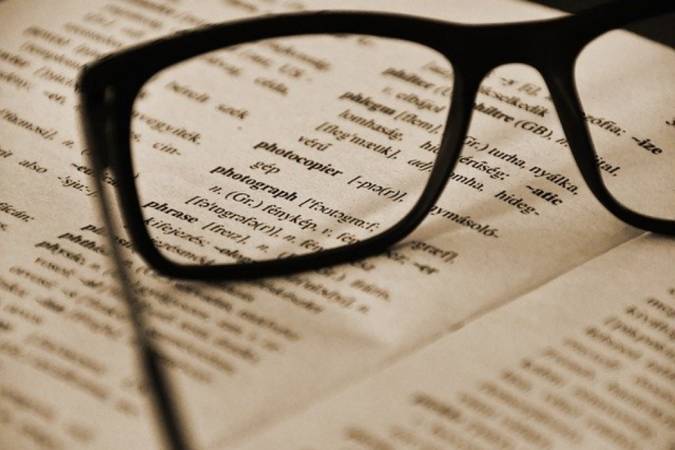Содержание
Что вы делаете в первую очередь, когда застряли со словом в текстовом документе на своем компьютере? Ну, вы бы открыли браузер своего компьютера и выполнили поиск. Верно? Но если вы делаете это часто, то имеет смысл использовать специальные приложения-словари для ПК. Они быстрые, работают в автономном режиме и предлагают гораздо больше функций, чем просто определение слова, такое как произношение, синоним или антоним и т. д. Итак, если вы ищете специальное словарное приложение. Вот лучшие офлайн-словарные приложения для ПК с Windows.
Лучшие словарные приложения для ПК
1. Окно поиска
Лучший собственный словарь в Windows (требуется Интернет)
В отличие от macOS, в Windows нет собственного словарного приложения, но вы получаете доступ к онлайн-словарю в окне поиска. Я знаю, что это не офлайн-режим, как я уже говорил, но если у вас есть доступ к Интернету, стоит рассмотреть этот вариант. Чтобы получить доступ к встроенному поиску Windows, просто нажмите клавишу Windows на клавиатуре и введите слово, например – «лиса», что означает. Определение мгновенно отображается на панели результатов справа. Чтобы сделать его еще лучше, вы можете ввести синоним или антоним, а затем слово, для которого вы хотите предложить вариант, например – дружелюбные синонимы.
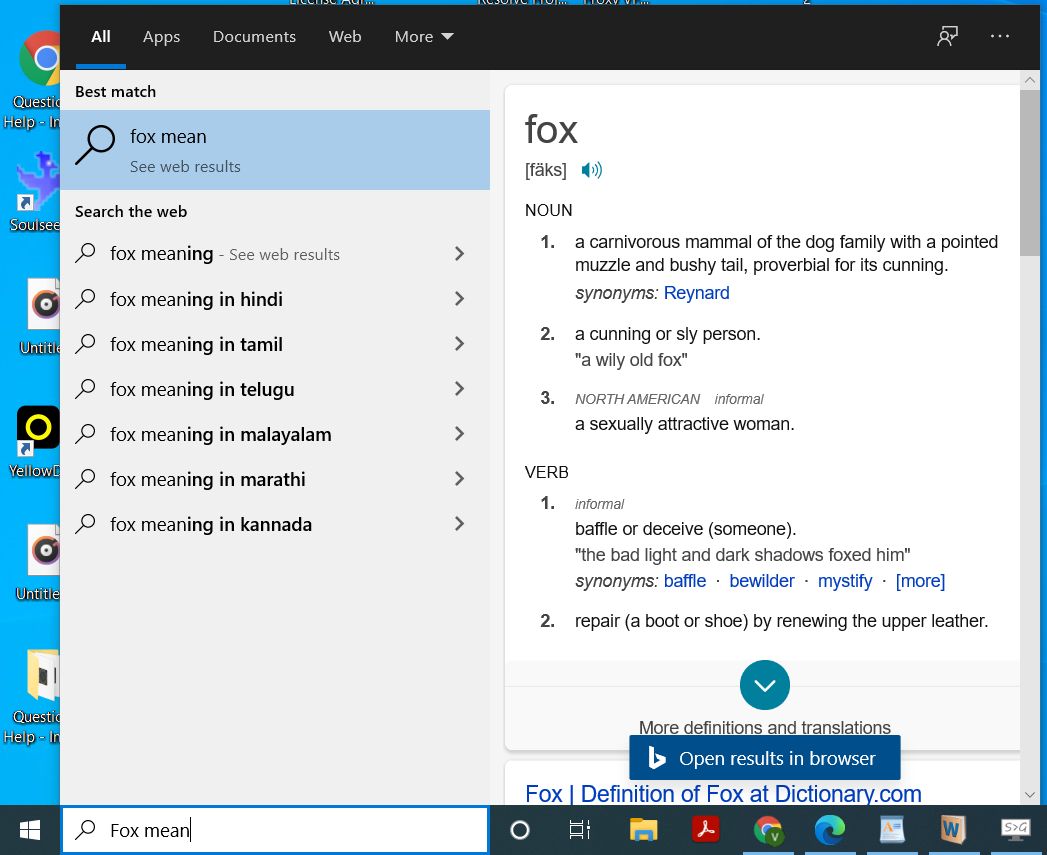
2. Бесплатный словарь
Лучший вариант переключения онлайн-словаря на офлайн-словарь
Если вам нужен комплексный пакет, вы можете попробовать The Free Dictionary. Он доступен на Магазин Майкрософт , и технически для его работы требуется подключение к Интернету. Однако вы также можете добавлять автономные словари, скачивая пакеты. Размер файла составляет около 11 МБ и содержит основные определения слов. Так что не ждите происхождения слов, части речи и т. д.
Приложение бесплатное, однако, если вы хотите разблокировать больше пакетов и удалить рекламу (когда сеть включена), вы можете купить профессиональную версию за 3,99 доллара США.
Получите бесплатно Словарь
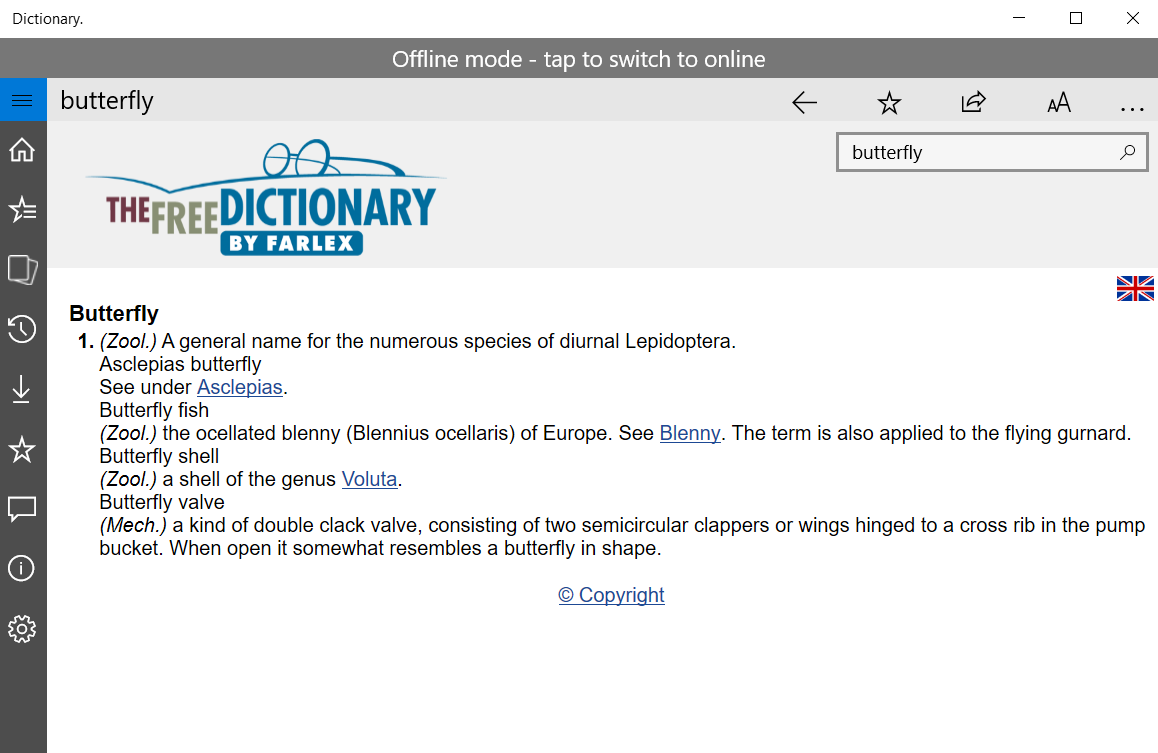
3. Расширенный словарь английского языка
Лучший вариант для визуального отображения слов и произношения в США и Великобритании
В отличие от предыдущего, Advance English Dictionary ориентирован на словарную часть. Он показывает не только определение слова, но также произношение на английском и американском английском, фигуры речи, этимологию и даже изображения для определений слов. Он также имеет функцию поиска внутри слова, то есть вы можете нажать на любое слово в приложении и найти для него значение.
Вы также можете просмотреть историю поиска слов и отметить несколько слов как избранные. Вам не нужно беспокоиться о рекламе в этом приложении, оно совершенно бесплатно.
Получите Расширенный словарь английского языка
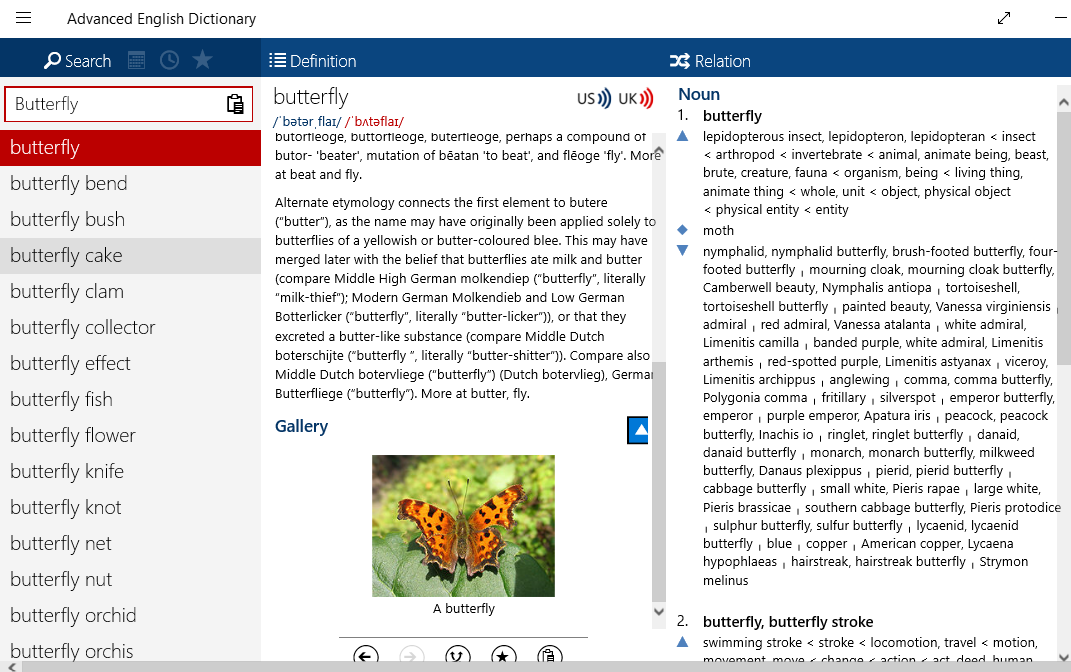
4. Словарь WordWeb
Лучший вариант для включения общесистемного словаря, вызываемого правой кнопкой мыши в любом приложении
Ранее мы говорили о WordWeb из-за его возможностей найдите значение любого слова, щелкнув правой кнопкой мыши на ПК . Таким образом, это идеальное словарное приложение, позволяющее найти значение любого слова без необходимости открывать какое-либо словарное приложение. Плюс это офлайн. Например, если вы используете MS Word и хотите узнать значение любого слова, просто нажмите Ctrl + правый щелчок по любому слову. Откроется всплывающее окно, в котором будет показано значение этого слова, синонимы и ближайшее слово.
Приложение бесплатное и не содержит рекламы, что делает его отличным выбором.
Получите WordWeb
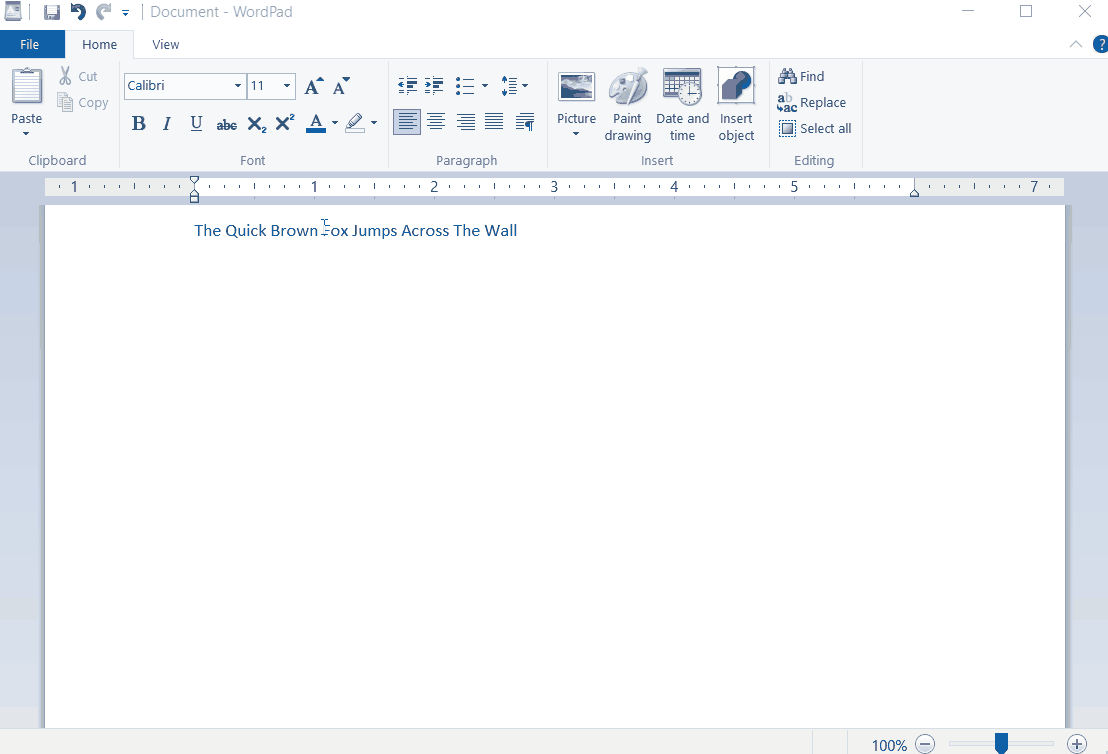
5. Многоязычные и предметные словари
Лучший вариант для словарных приложений, ориентированных на конкретные предметы или языки
Если вы не являетесь носителем английского языка, то одного английского словаря может быть недостаточно. Например, если вы хотите сделать комплимент кому-то на хинди или оставить отзыв франкоговорящему пользователю, у вас должен быть еще один словарь иностранного языка. То же самое касается и предметных словарей для определенных профессий, которые могут пригодиться на вашем офисном компьютере. Некоторые из них перечислены ниже.
Различные языки – словарь урду, английский корейский, Хинкходж Хинди английский словарь
Для конкретной темы – Библейский словарь , Медицинский словарь, Архитектурный словарь
6. Идеальный словарь
Лучший многоязычный словарь и приложение для перевода
Если вы не хотите устанавливать словари для конкретного языка, Perfect словарь поможет вам собрать всю эту информацию в одном месте. В приложении вы можете загрузить различные языковые пакеты, такие как арабский, немецкий, греческий, итальянский, японский, португальский и многие другие. Таким образом, оно работает не только как приложение-словарь, но и как переводчик. Я пользуюсь им уже довольно давно, и приложение прекрасно передает и смысл, и перевод.
Одна уникальная функция, которой нет в других приложениях, — это возможность закрепить плитку определения в меню «Пуск». Это может быть хорошим способом добавить несколько плиток со словами, чтобы запомнить и повторить трудные слова.
Получите Идеальный словарь
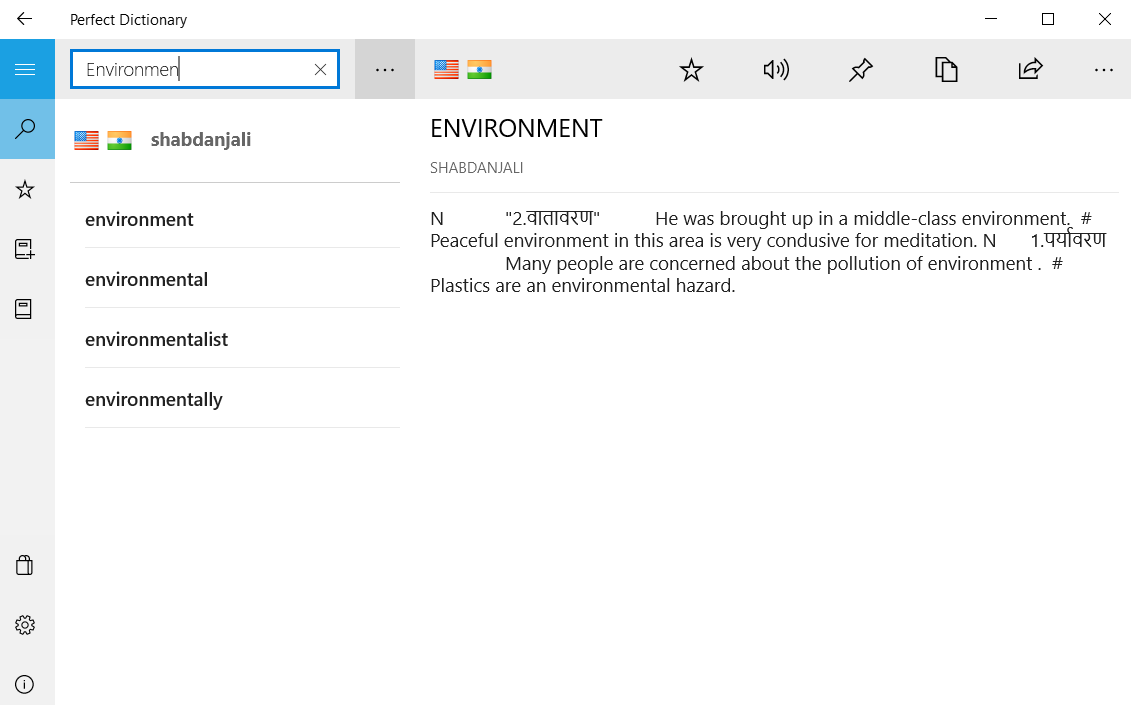
7. Словарь и тезаурус TheSage
Во-первых, это приложение недоступно в Microsoft Store, поэтому вам придется использовать официальный сайт. Это приложение — больше, чем просто словарь, и, на мой взгляд, оно отлично подходит для художников, поэтов и ученых. Например, вы можете искать рифмующиеся слова, просматривать раздел тезауруса, этимологию, а также опцию фонетического поиска.
Приложение по большей части бесплатное, но есть и профессиональная версия, которая стоит 10 долларов США. Он обеспечивает автоматические обновления, индивидуальный внешний вид и позволяет использовать его в коммерческих целях.
Получите Словарь и тезаурус TheSage

Заключительное замечание: какой словарь лучше для ПК с Windows
Итак, если вы искали лучшие офлайн-словари для ПК, я думаю, ваш поиск, возможно, подошел к концу. Я опробовал и протестировал все эти словарные приложения и перечислил только самые полезные. Поскольку мы уже затронули эту тему, я бы рекомендовал использовать WordWeb для включения ярлыков мгновенного определения. Если вам это не нужно, то воспользуйтесь бесплатным словарем, в котором есть множество функций изучения языка, таких как слова дня, идиомы и т. д. Надеюсь, вы попробуете их все и найдете для себя идеальный вариант.
Также читайте: Как включить словарь правой кнопки мыши для всей системы на ПК